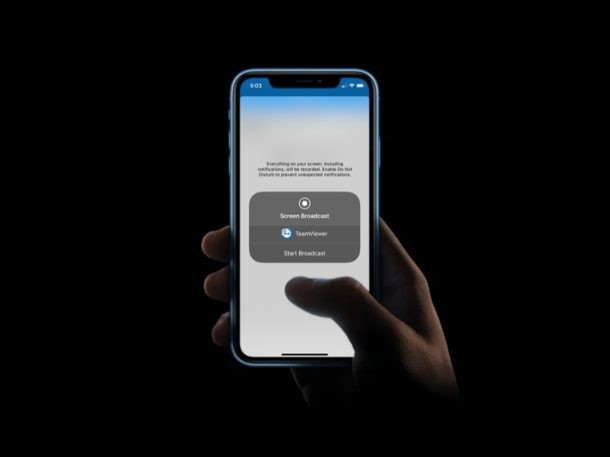
TeamViewer è un software popolare che offre un modo conveniente e gratuito per condividere lo schermo del tuo dispositivo iOS con qualcuno che è disposto a offrirti assistenza tecnica da una posizione remota.
Le persone utilizzano TeamViewer principalmente su Mac e PC Windows come software di controllo remoto per accedere ai desktop in una posizione diversa e fornire supporto tecnico. Sebbene non sia possibile controllare in remoto un iPhone o iPad utilizzando TeamViewer su un computer, la funzione di condivisione dello schermo dovrebbe essere abbastanza buona per qualsiasi tipo di guida nella maggior parte dei casi. Ciò non sarebbe possibile senza la funzione di registrazione dello schermo integrata che Apple ha introdotto insieme al rilascio di iOS 11.
Se stai cercando di utilizzare TeamViewer sul tuo dispositivo iOS per l'assistenza remota, sei nel posto giusto. In questo articolo, ti guideremo attraverso i passaggi necessari per condividere lo schermo del tuo iPhone o iPad con TeamViewer.
Come condividere lo schermo di iPhone e iPad con TeamViewer
Utilizzeremo l'app TeamViewer QuickSupport per condividere lo schermo del tuo dispositivo. È gratuito da scaricare dall'App Store. Una volta installato, segui semplicemente i passaggi seguenti per iniziare.
- Apri "TeamViewer QuickSupport" sul tuo iPhone o iPad.
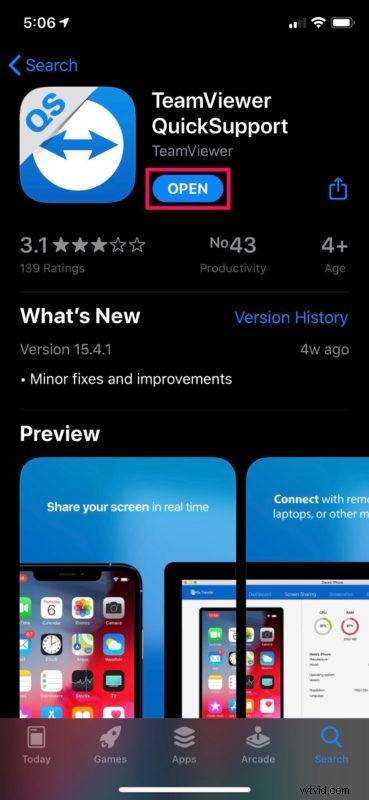
- Noterai il tuo ID TeamViewer non appena aprirai l'app. Questo può essere condiviso con il tuo partner che sta cercando di visualizzare il tuo dispositivo. Puoi anche toccare "Invia il tuo ID" per aprire il foglio di condivisione iOS e copiare/incollare il link dove vuoi.
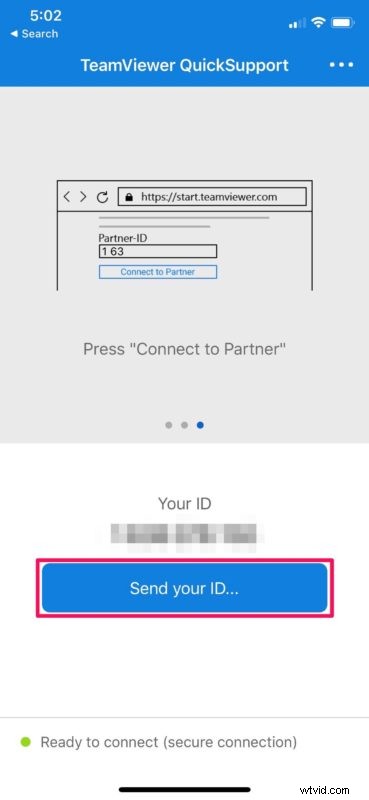
- Ora, dì al tuo partner di andare su start.teamviewer.com sul suo computer, digita l'ID che hai appena condiviso e fai clic su "Connetti al partner". Si aprirà un messaggio sullo schermo del tuo dispositivo. Tocca "Consenti" per fornire supporto remoto a TeamViewer.
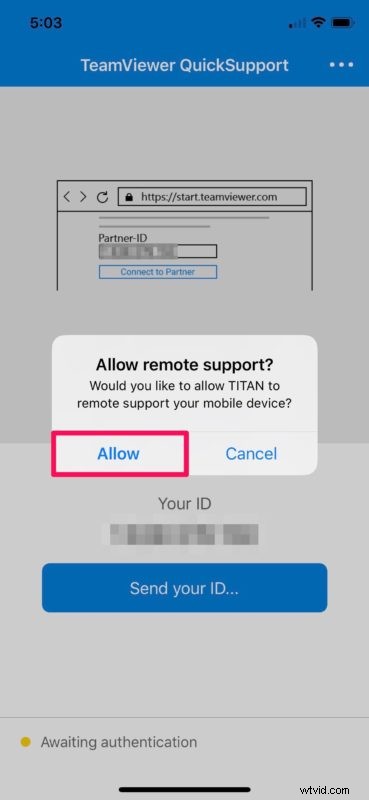
- Questo stabilirà la connessione remota con il computer. Ora tocca "Avvia trasmissione".
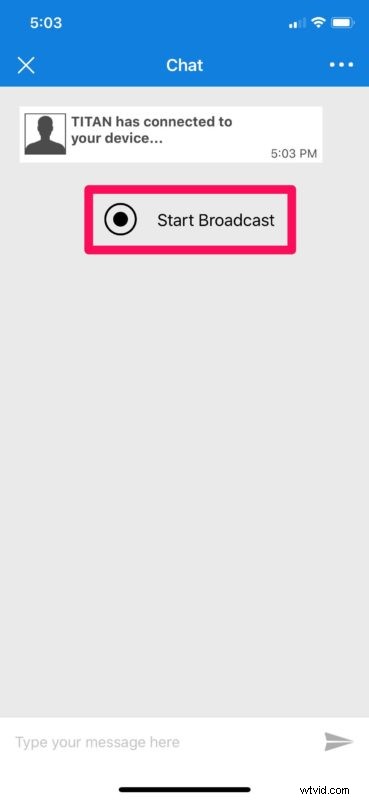
- Ancora una volta, tocca "Avvia trasmissione" per iniziare la sessione di condivisione dello schermo.
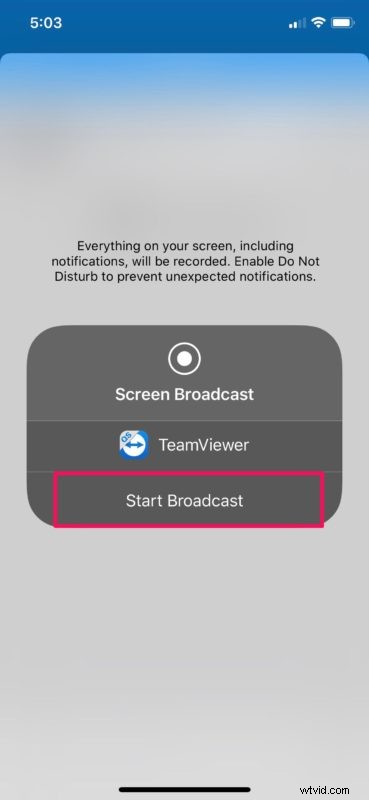
- Il contenuto visualizzato sul computer sarà simile a questo. Puoi chattare mentre condividi lo schermo per fornire istruzioni.
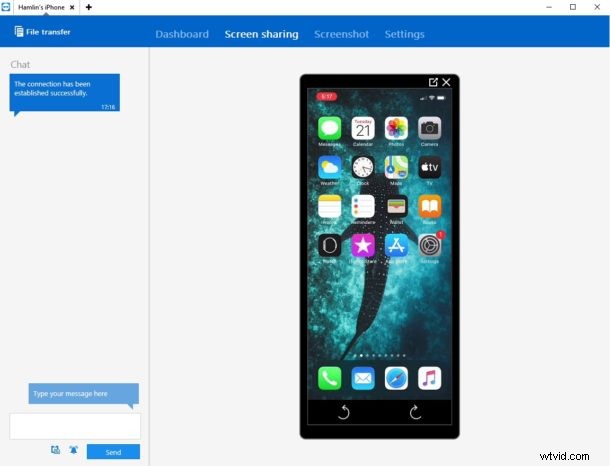
- Per interrompere la condivisione dello schermo, tocca l'indicatore di registrazione dello schermo rosso situato nell'angolo in alto a sinistra dello schermo e scegli "Interrompi".
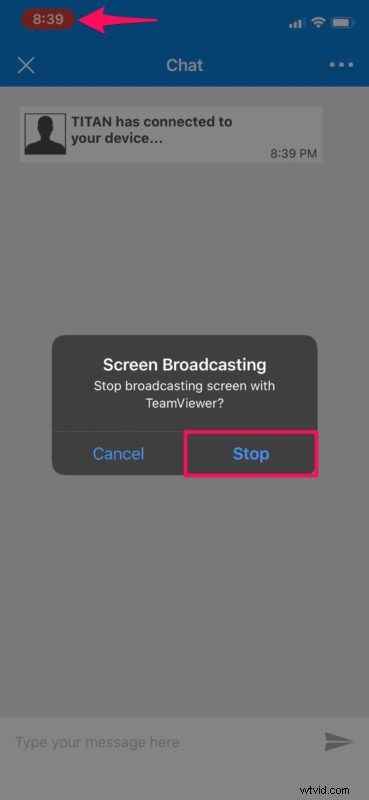
- Al termine della sessione remota, tocca l'icona "X" situata in alto a sinistra per chiudere la connessione.
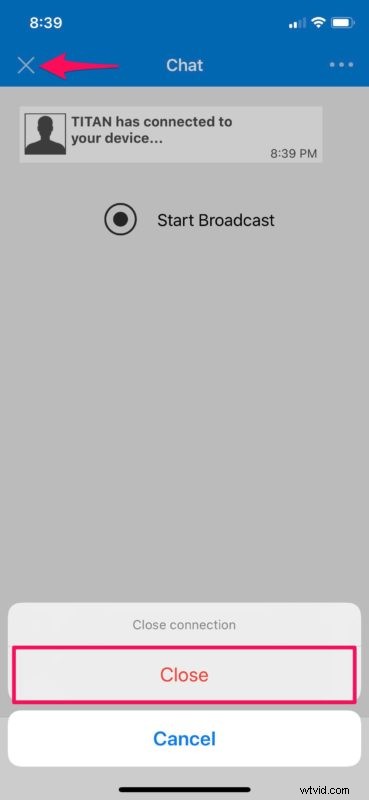
Ecco qua. Ora hai imparato a condividere lo schermo del tuo iPhone e iPad su un PC o Mac utilizzando TeamViewer.
Prima dell'uscita di iOS 11, gli utenti dovevano ricorrere al jailbreak per ottenere una funzionalità simile sui propri dispositivi. Grazie alla funzione di condivisione dello schermo integrata, gli utenti di TeamViewer possono ora accedere da remoto al tuo iPhone o iPad con facilità.
Allo stesso modo, puoi anche utilizzare la normale app TeamViewer per controllare in remoto il tuo PC Windows o Mac solo con il tuo dispositivo iOS in pochi secondi. È gratuito anche per uso personale, quindi non devi spendere soldi.
Il personale di supporto e i guru della tecnologia possono sfruttare questa funzione ingegnosa per assistere le persone e risolvere i problemi che devono affrontare con i loro dispositivi. Se non sei abbastanza soddisfatto di TeamViewer, puoi provare un software simile come AnyDesk che ti consente di condividere lo schermo con una frequenza fotogrammi di 60 fps. Puoi anche utilizzare app di videochiamata come Skype, Zoom e Hangouts per condividere lo schermo senza sforzo.
Ci auguriamo che tu sia riuscito a condividere lo schermo del tuo iPhone e iPad utilizzando TeamViewer per l'assistenza remota. Hai provato qualche altro software per lo stesso scopo? In tal caso, come si accumula su TeamViewer? Facci sapere i tuoi pensieri e opinioni nella sezione commenti in basso.
